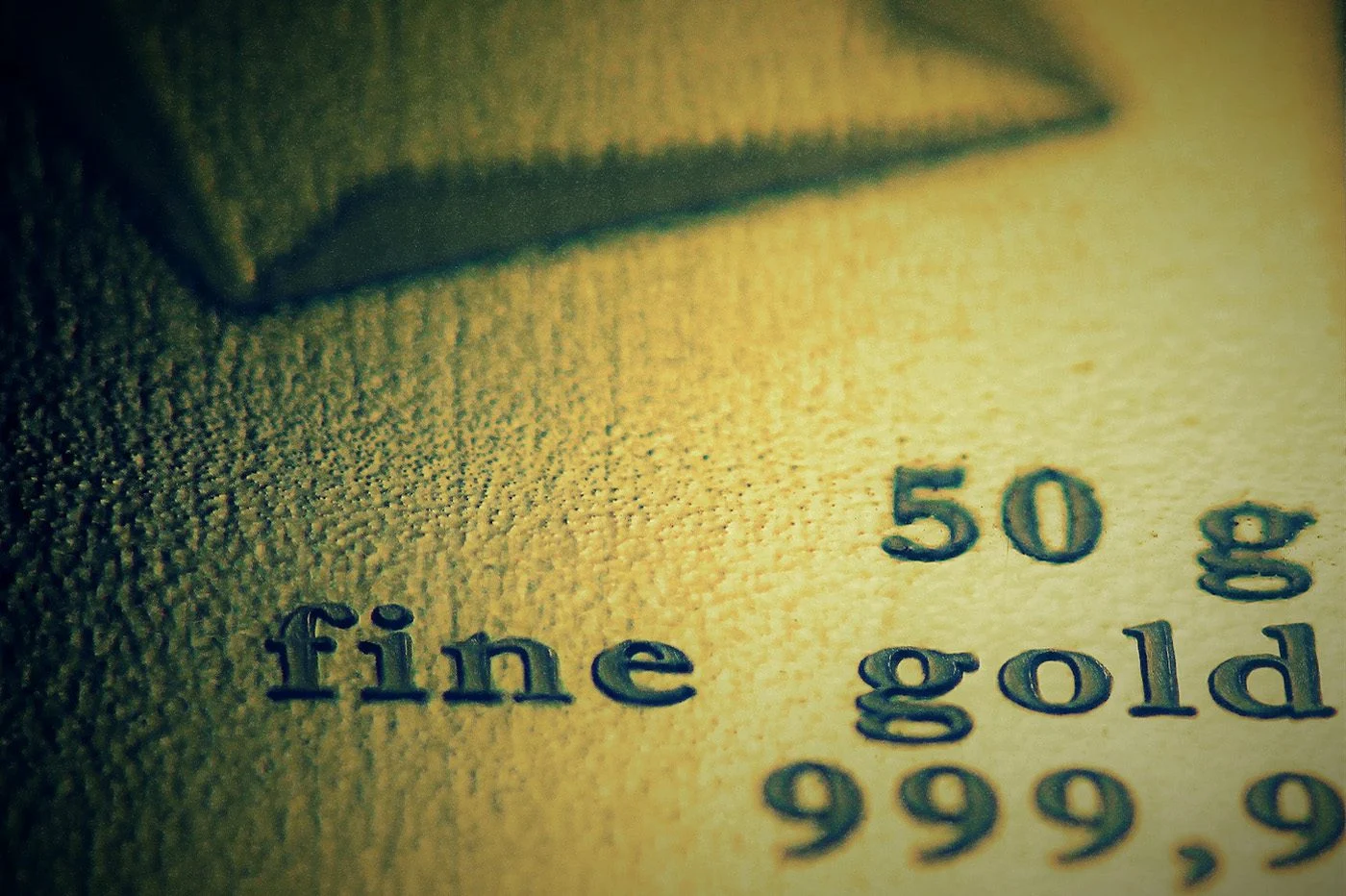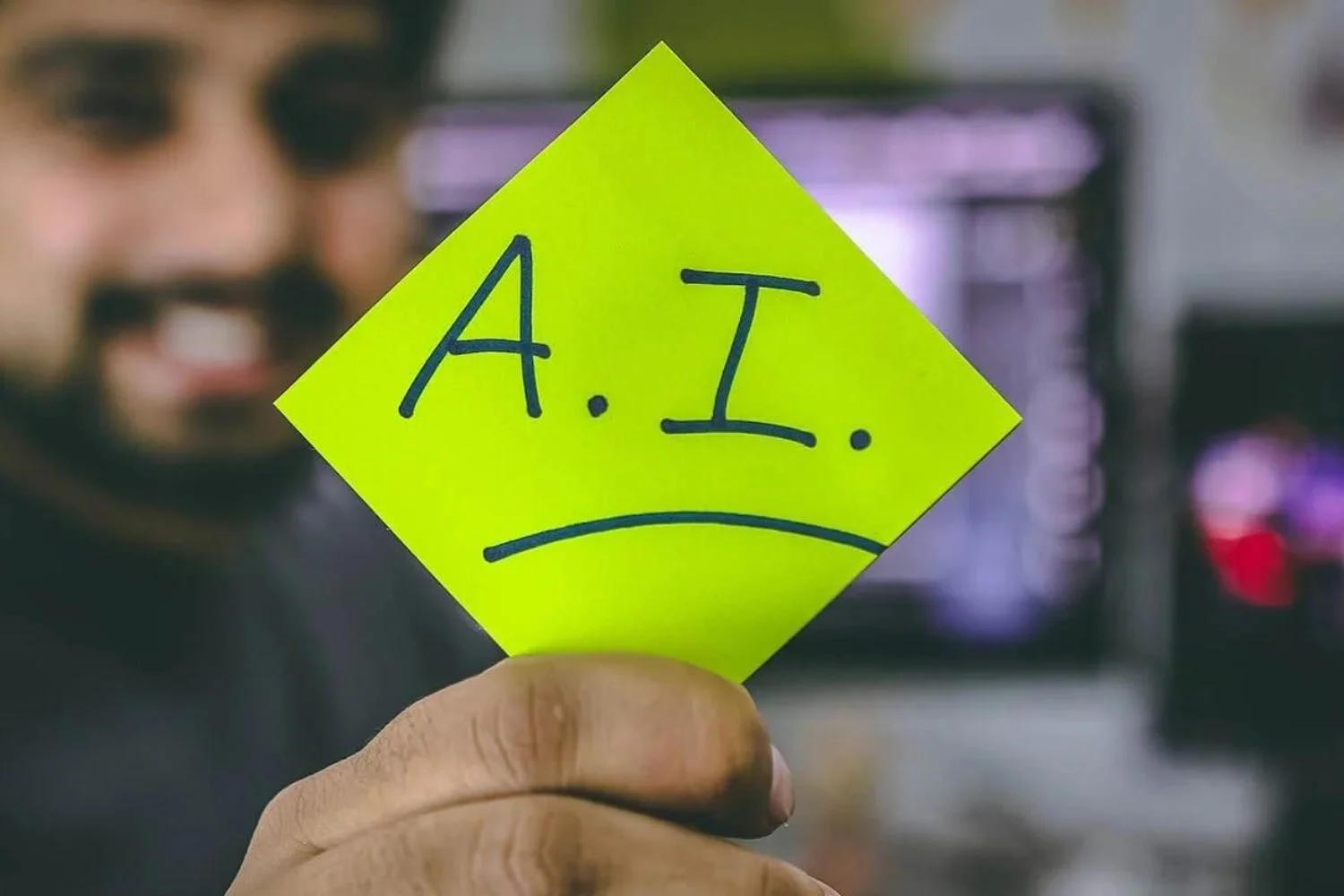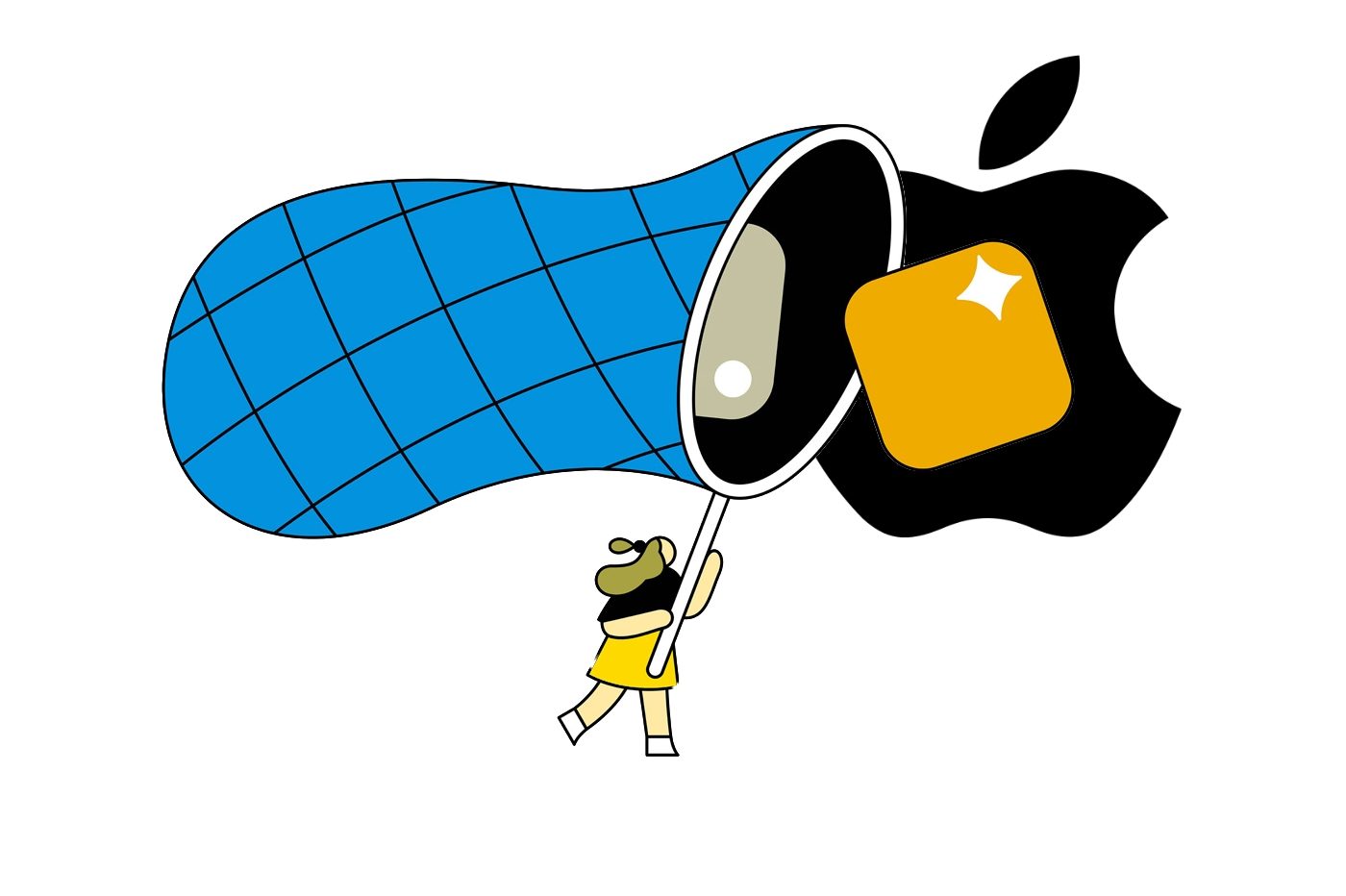羅技 Cube:承諾
羅技在這款新滑鼠上表現非常出色:小人國格式;一種既新穎又出乎意料的形式;作為輪子的觸覺表面;和演示模式(多數用戶對此興趣有限)。由於空間不足,電池取代了傳統電池。可透過 microUSB 連接充電。 Cube好用嗎?效果如何?以下是我們對這些問題的答案。
羅技魔術方塊:現實
與它的名字所暗示的相反,立方體並不是立方體老鼠。只有他的藏身之處(他的盒子)是!事實上,它更像是一塊閃亮的白色巨石,對某些人來說更像是打火機,對其他人來說更像是橡皮擦。簡而言之,有一件事是肯定的:它的形狀乍一看不會讓人想起老鼠!從那時起,操作方式就變得不典型了:你用拇指、中指和無名指握住滑鼠,而拇指則滑動並點擊。小指可以睡覺……由於滑鼠完美且毫不費力地滑動,這最終不會造成任何問題。
整合迷你電池
由於空間不足,滑鼠沒有地方存放連接到 PC USB 連接埠的微型無線電收發器。也沒有地方放電池。因此,Cube 直接整合了電池,可透過 USB 連接充電。另提供 14 公分迷你電纜。充滿電後,滑鼠即可漫遊。為了防止電池放電過快,開關會在長時間不使用時切斷電源。
Cube 的電池電量在 SetPoint 軟體中可見。另一方面,當電池電量不足時,螢幕上會出現一則訊息,迷你滑鼠背面的小紅燈開始閃爍。很難錯過這些警報並耗盡老鼠。
它全速過去
與羅技的另一款新滑鼠一樣,la m600 觸碰滑鼠,我們幾天前發布的測試結果顯示,取代方向盤的觸覺表面反應完美。所以垂直滾動網頁沒有問題。與 m600 一樣,在任何軟體中,只要輕彈一下食指,您就可以在幾分之一秒內到達頁面的頂部或底部。如果食指的移動較慢,頁面滾動的精確度會更高(就像某種輪子一樣!)。
由於 Cube 的背面平坦,因此在 Cube 上操作甚至稍微容易一些,這使得手指與觸摸表面的接觸時間更長。有時,我們會注意到,即使我們沒有要求任何東西,也會有輕微的將頁面滾動幾厘米的傾向!與 m600 不同,Cube 的觸控功能僅限於此。在網路瀏覽器中,無法透過向一個方向或另一個方向水平滑動來移動到下一頁或上一頁。
就這兩個按鈕而言,它們仍然是機械的。它們不是並列的,而是疊加的。因此,使用右鍵並不是很直觀。然而,沒有什麼禁止的!
外觀精美的迷你滑鼠
最後,由於這款迷你滑鼠可以輕鬆放入口袋或包包的角落,因此特別適合經常旅行的人。因此,專業人士是這款滑鼠的潛在目標之一。這就是為什麼羅技為Cube配備了演示模式,操作起來極為簡單。在 Microsoft PowerPoint 中以幻燈片模式啟動簡報後,只需抬起滑鼠即可啟動它(我們也使用 OpenOffice 簡報軟體對其進行了測試)。然後滑鼠左鍵前進到下一張投影片。到目前為止,沒有什麼特別的,因為任何滑鼠左鍵單擊都會做同樣的事情。但是,如果我們將滑鼠翻轉過來(將其放在背面)並再次單擊左鍵,我們將直接轉到上一張投影片。晚上起床還不夠,但回到過去會更謹慎、更自然。它也比右鍵單擊開啟 PowerPoint 上下文選單並選擇“上一個”選項更快,這也允許您返回簡報。